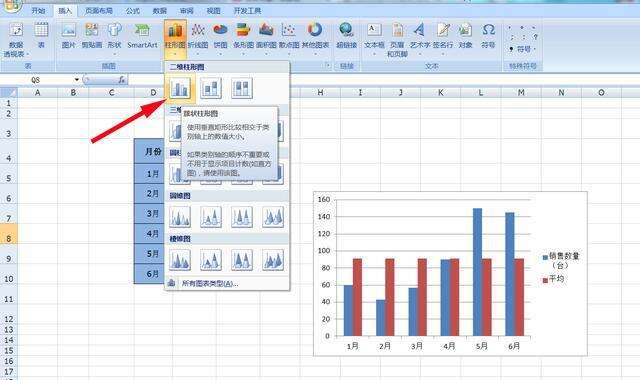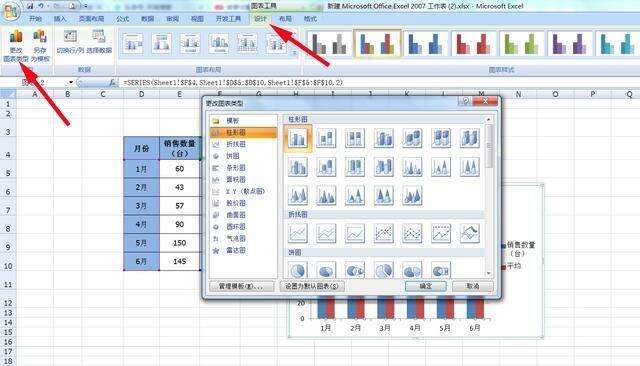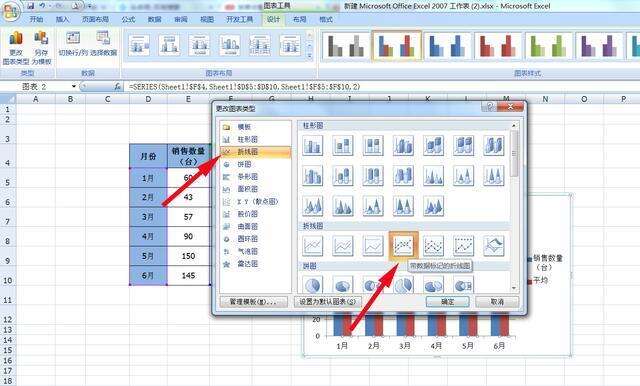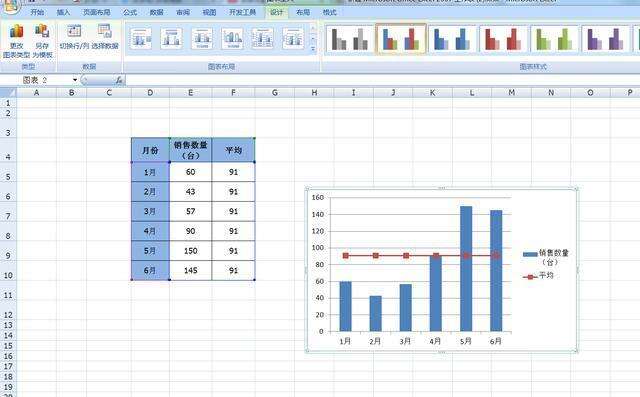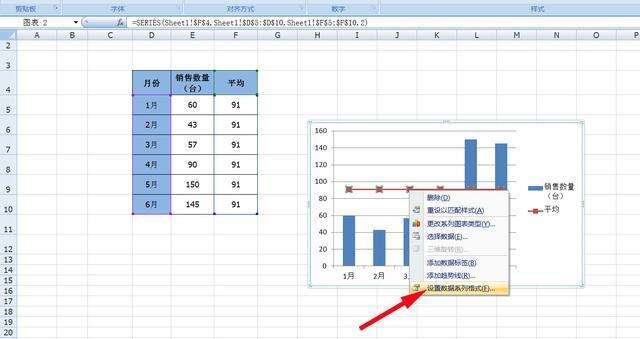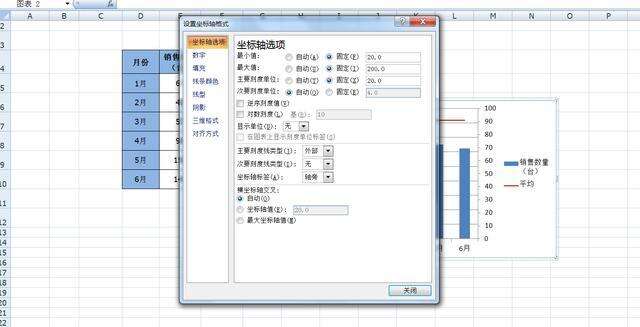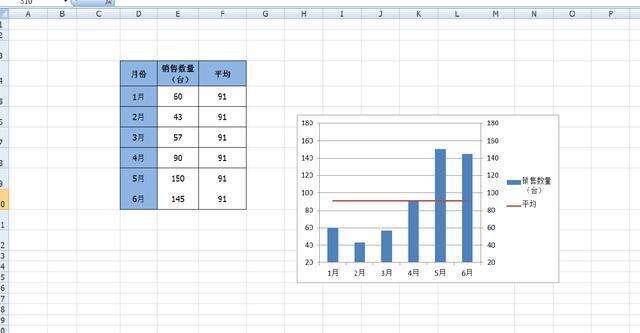数据表格图怎么制作_excel数据表格图制作指南
办公教程导读
收集整理了【数据表格图怎么制作_excel数据表格图制作指南】办公软件教程,小编现在分享给大家,供广大互联网技能从业者学习和参考。文章包含344字,纯文字阅读大概需要1分钟。
办公教程内容图文
2、选中图表中的平均数,工具栏会出线图表工具,然后点击【设计】-【更改图表类型】;
3、点击【折线图】-【带数据标记的折线图】;
4、自动生成下图图表;
5、点击【平均数】,右键选择设置数据系列格式;
excel相关攻略推荐:
excel如何拆分单元格?excel拆分单元格方法一览
excel如何显示隐藏单元格_excel显示隐藏单元格方式一览
如何固定excel首行?excel首行锁定方法详解
6、依次点击【系列选项】-【次坐标轴】-【数据标记选项】-【无】;
7、选中左边的主纵坐标,右键选择设置坐标轴格式,然后坐标轴选项,左边的次坐标轴相同的设置;
8、最后我们想要的图表就生成了。
办公教程总结
以上是为您收集整理的【数据表格图怎么制作_excel数据表格图制作指南】办公软件教程的全部内容,希望文章能够帮你了解办公软件教程数据表格图怎么制作_excel数据表格图制作指南。
如果觉得办公软件教程内容还不错,欢迎将网站推荐给好友。